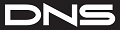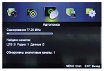Как настроить телевизор ДНС
Нередко проблемы пользователей можно решить без вызова мастера на дом. Для вашего удобства организована
Консультация по настройке телевизоров.
Нашими мастерами производится обслуживание и настройка телевизора DNS на телевизионные каналы,
подключение к сети интернет, регулировка оптимальных параметров изображения и
звука. Обслуживание телевизоров ДНС производится
на выезде у заказчика во всех районах Москвы и ближайшего Подмосковья.
Мы знаем как настроить каналы на телевизоре DNS.
Телевизор DNS инструкция
Телевизор DNS модель DNS M32DM8, согласно инструкции по эксплуатации, обладает следующими техническими характеристиками:
- Система цветности — Pal, Secam, NTSC
- Цифровой тюнер — DVB-T/T2, DVB-C
- Максимальное разрешение изображения — 1366х768
- Статическая контрастность — 1000:1
- Время отклика — 6,5 мсек
- Энергопотребление — 65 Вт
- Разъёмы для подключения — Компонентный видео вход, композитный видеовход, видео вход SCART, аудио вход ПК, Видео вход ПК, 3 входа HDMI, антенный вход, цифровой аудио выход
- Информационный интерфейс — USB 2.0, CI вход
- Поддерживаемые файловые системы — NTFS, FAT16, FAT32
- Пульт ДУ — Дальность 7м, угол 30 градусов, инфракрасный
Назначение кнопок пульта телевизора DNS
Пульт для телевизора DNS с обозначением кнопок управления в различных режимах приведён на рисунке:
STANDBY: Включение телевизора ДНС / Переход в дежурный режим
MUTE: Кнопка мгновенного отключения / включения звука
SOURCE: Выбор источника сигнала
P.MODE: Выбор предустановленных режимов изображения
S.MODE: Выбор предустановленных режимов звука
AUDIO: Выбор языка звукового сопровождения
P.SIZE: Изменение формата экрана
0-9: Цифровые кнопки ввода номера телеканала
FAV: Отображение списка избранных каналов
SLEEP: Включение таймера сна
RET: Кнопка возврата к последнему просмотренному каналу
MENU: Вызов экранного меню
INFO: Отображение информации о текущем канале
EXIT: Выход из Меню
UP: Курсорная кнопка Вверх
OK: Подтверждение выбора
LEFT: Курсорная кнопка Влево
RIGHT: Курсорная кнопка Вправо
DOWN: Курсорная кнопка Вниз
V+: Увеличение громкости
V-: Уменьшение громкости
P+: Переход к следующему каналу
P-: Возврат к предыдущему каналу
TEXT: Включение/выключение режима телетекста
HOLD: Включение/выключение режима удержания текущей страницы
TV/RADIO: Переключение режимов ТВ/Радио
SUBTITLE: Включение субтитров
SIZE: Изменение размеров окна телетекста
SUBPAGE: Переход к подстраницам телетекста
REC: Старт записи в режиме просмотра цифрового тв
EPG: Электронный гид программ в режиме цифрового тв
Play: Воспроизведение/Пауза
Stop: Остановка воспроизведения
Rev: Быстрая перемотка вперёд
Fwd: Быстрая перемотка назад
Back: Предыдущий файл
Go: Следующий файл
Color: Цветные кнопки служат для быстрого доступа к соответственно окрашенным объектам в нижней части экрана.
На нашем сайте можно скачать
Пульт для телевизора
расположение и обозначение кнопок дистанционного управления, а также инструкцию и Руководство пользователя
Как настроить телевизор DNS
Как настроить телевизор DNS — в первый раз.
Подключите антенный кабель к разъёму RF-in.
Для настройки языка меню и системных сообщений нажимайте кнопки влево и вправо в соответствующем пункте
Настроить телевизор DNS на выбор страны проживания необходимо для установки принятой в регионе системы цветности и параметров промежуточной частоты звукового сопровождения
Далее необходимо настроить тюнер на приём эфирных DVB-T или кабельных DVB-C каналов
Следующий пункт -Автопоиск- позволит настроить DNS на каналы цифрового, аналогового или и цифрового и аналогового телевидения.
Функции главного меню
Главное меню телевизора DNS состоит из нескольких подменю:
- Меню изображения: позволяет настроить параметры яркости, контрастности, насыщенности, резкости и оттенка цвета; цветовой температуры изображения; соотношение сторон картинки;
шумоподавление и динамический контраст - Меню настроек звука: выбор предустановленного звукового режима; регулировка частотной характеристики и баланса звука; включение панорамного звука, настройки эквалайзера;
включение автоматического уровня громкости; включение выхода цифрового звука - Меню настроек каналов: позволяет выбрать тип входящего сигнала от эфирной или кабельной антенны; автопоиск телевизионных каналов; выбор страны присутствия и тип сигнала (цифровой, аналоговый); тип сканирования -быстрый,
полный, дополнительный; ручной поиск телевизионных каналов по отдельности - Редактирование каналов: здесь происходит удаление каналов помех, сортировка телевизионных программ в нужной последовательности
- Меню блокировки системы телевизора ДНС: блокировка отдельных каналов, родительский контроль, блокировка кнопок на корпусе, изменение пароля
- Меню настроек: настройке подлежат язык меню; язык аудио; субтитры; режим для слабослышащих; настройки телетекста; настройки времени; таймер сна и автоотключение
- Меню настроек ПК: автоматическая настройка качества изображения и его положения на экране
Отзывы и ответы на вопросы
Как настроить телевизионные каналы
2.1.2019 DNS DNS32D619 К наружной антенне подключены два телевизора,сигнал сильный (прямая видимость передающего устройства). Один телевизор ловит все 20 цифровых каналов ,
а DNS — только 18 (нет Россия -1 и Россия 24). Пытался автонастройкой много раз, результат тот же.
5.30.2019 DNS E16A90 Была блокировка кнопок разблокировали а каналы не работают авто настройка не находит не один канал.
6.6.2019 DNS K32D619 Не могу настроить 2 программы в ЦТВ это 2 канал Россия 1 и 7 канал Россия 24 остальные каналы показывают все отлично.
Ставлю автоматический поиск настраивает только 18 каналов в ЦТВ , по аналогу раньше показывал Россия 1 сейчас отключили
12.24.2020 DNS M32DM8 Как настроить телевизор при первом подключении к кабельному телевиденю
Описанные проблемы возникают при отсутствии, или значительном ослаблении, уровня входящего тв сигнала от эфирной антенны (кабельной сети)
Как снять блокировку и сбросить пароль
12.13.2019 DNS V32D2500 сын установил 4-х значный пароль пока мы были на работе и забыл его. Что только не вводили. Теперь не могу настроить каналы и все прочее. Всегда требует ввода пароля. Помогите пожалуйста.
08.06.2020 Dns E19a00 Стоит блокировка от детей, но пульт сломался. Можно ли разблокировать телевизор без пульта
Забыт пароль пин код телевизора: введите 0000
Разблокировка без обращения в сервисный центр возможна только с пульта ДУ.
Как настроить изображение
3.10.2019 DNS С28DC2000 Как на телевизоре настроить цвет, дети убавили на всю
Неисправности, при которых нужно ремонтировать телевизор
10.23.2019 DNS M24AM2 Горит индикатор на телевизоре, красный. Не реагирует на кнопку включения ни на телевизоре, ни на пульте.
6.21.2021 DNS DNS24AE7000 При включении с пульта, красная лампа изменяет цвет на зеленый. Мигает экран.но телевизор не включается, а снова переходит в режим ожидания. Так происходит в течении 10-15 минут.
После этого нормально работает, но с каждым разом процесс включения становится дольше. Прием осуществляется через приставку. Спасибо .
32″ (81 см) LED-телевизор DNS V32D8100S черный

1920х1080 (FullHD), DVB-T2, DVB-C, HDMI х 3, USB х 1, VGA (D-Sub)
подробнее
1
Код товара: 6695927
Нередко проблемы пользователей можно решить без вызова мастера на дом. Для вашего удобства организована Консультация по настройке телевизоров.
Телевизор DNS инструкция

Система цветности — Pal, Secam, NTSC
Цифровой тюнер — DVB-T/T2, DVB-C
Максимальное разрешение изображения — 1366х768
Статическая контрастность — 1000:1
Время отклика — 6,5 мсек
Энергопотребление — 65 Вт
Напряжение питания — 110-240В 50/60Гц
Разъёмы для подключения — Компонентный видео вход, композитный видеовход, видео вход SCART, аудио вход ПК, Видео вход ПК, 3 входа HDMI, антенный вход, цифровой аудио выход
Информационный интерфейс — USB 2.0, CI вход
Поддерживаемые файловые системы — NTFS, FAT16, FAT32
Пульт ДУ — Дальность 7м, угол 30 градусов, инфракрасный
Пульт для телевизора DNS
Пульт для телевизора DNS с обозначением кнопок управления в различных режимах приведён на рисунке:
STANDBY: Включение телевизора ДНС / Переход в дежурный режим
MUTE: Кнопка мгновенного отключения / включения звука
SOURCE: Выбор источника сигнала
P.MODE: Выбор предустановленных режимов изображения
S.MODE: Выбор предустановленных режимов звука
AUDIO: Выбор языка звукового сопровождения
P.SIZE: Изменение формата экрана
0-9: Цифровые кнопки ввода номера телеканала
FAV: Отображение списка избранных каналов
SLEEP: Включение таймера сна
RET: Кнопка возврата к последнему просмотренному каналу
MENU: Вызов экранного меню
INFO: Отображение информации о текущем канале
EXIT: Выход из Меню
UP: Курсорная кнопка Вверх
OK: Подтверждение выбора
LEFT: Курсорная кнопка Влево
RIGHT: Курсорная кнопка Вправо
DOWN: Курсорная кнопка Вниз
V+: Увеличение громкости
V-: Уменьшение громкости
P+: Переход к следующему каналу
P-: Возврат к предыдущему каналу
TEXT: Включение/выключение режима телетекста
HOLD: Включение/выключение режима удержания текущей страницы
TV/RADIO: Переключение режимов ТВ/Радио
SUBTITLE: Включение субтитров
SIZE: Изменение размеров окна телетекста
SUBPAGE: Переход к подстраницам телетекста
REC: Старт записи в режиме просмотра цифрового тв
EPG: Электронный гид программ в режиме цифрового тв
Play: Воспроизведение/Пауза
Stop: Остановка воспроизведения
Rev: Быстрая перемотка вперёд
Fwd: Быстрая перемотка назад
Back: Предыдущий файл
Go: Следующий файл
Color: Цветные кнопки служат для быстрого доступа к соответственно окрашенным объектам в нижней части экрана.
На нашем сайте можно скачать Пульт для телевизора
расположение и обозначение кнопок дистанционного управления, а также инструкцию и Руководство пользователя
Как настроить телевизор DNS
Как настроить телевизор DNS — в первый раз.
Подключите антенный кабель к разъёму RF-in.
Для настройки языка меню и системных сообщений нажимайте кнопки влево и вправо в соответствующем пункте
Настроить телевизор DNS на выбор страны проживания необходимо для установки принятой в регионе системы цветности и параметров промежуточной частоты звукового сопровождения
Далее необходимо настроить тюнер на приём эфирных DVB-T или кабельных DVB-C каналов
Следующий пункт -Автопоиск- позволит настроить DNS на каналы цифрового, аналогового или и цифрового и аналогового телевидения.
Функции главного меню
Главное меню телевизора DNS состоит из нескольких подменю:
Меню изображения: позволяет настроить параметры яркости, контрастности, насыщенности, резкости и оттенка цвета; цветовой температуры изображения; соотношение сторон картинки; шумоподавление и динамический контраст.
Меню настроек звука: выбор предустановленного звукового режима; регулировка частотной характеристики и баланса звука; включение панорамного звука, настройки эквалайзера; включение автоматического уровня громкости; включение выхода цифрового звука
Меню настроек каналов: позволяет выбрать тип входящего сигнала от эфирной или кабельной антенны; автопоиск телевизионных каналов; выбор страны присутствия и тип сигнала (цифровой, аналоговый); тип сканирования -быстрый, полный, дополнительный; ручной поиск телевизионных каналов по отдельности
Редактирование каналов: здесь происходит удаление каналов помех, сортировка телевизионных программ в нужной последовательности
Меню блокировки системы телевизора ДНС: блокировка отдельных каналов, родительский контроль, блокировка кнопок на корпусе, изменение пароля
Меню настроек: настройке подлежат язык меню; язык аудио; субтитры; режим для слабослышащих; настройки телетекста; настройки времени; таймер сна и автоотключение
Меню настроек ПК: автоматическая настройка качества изображения и его положения на экране;
Сегодня становится все более популярным цифровое телевидение. Оно приходит на смену устаревшему аналоговому ТВ. В этой статье мы поговорим о том, каким образом можно настроить новые передачи на своем устройстве.
Что такое цифровое телевидение
Перед тем, как начать поиск новых программ, неплохо было бы узнать, что такое цифровое ТВ и чем оно отличается от его предшественника, то есть аналогового ТВ. Следует упомянуть, что просмотр новых программ изначально доступен далеко не на всех моделях. Если вы – обладатель старой модели телевизора, который не поддерживает новые, вы тоже сможете смотреть их. Тогда вам нужно будет докупить специальную приставку, стоимость которых начинается от тысячи рублей.
Подробнее о настройке на старом ТВ кликните по ссылке для прочтения, цифровые каналы на старом телевизоре.
Принцип работы цифрового телевидения построен на том, что изображение и звук передаются до принимающего устройства с использованием кодирования в цифре по специальным протоколам. С использованием этой технологии потери при передачи минимальны, вследствие чего картинка остается одинаково четкой при любых условиях, в отличии от аналогового ТВ.
При его использовании качество сигнала может сильно меняться в зависимости от множества факторов, таких как: удаленность от телевизионной вышки, погодных условиях, направленности устройства для излучения и приема радиоволн, то есть антенны, ее мощности и так далее. При использовании нового ТВ об этом не придется задумываться: если вы смогли поймать сигнал, картинка будет оставаться одинаково четкой на протяжении всего времени просмотра.
Выражаясь другими словами, при просмотре нового типа ТВ изображение будет показывать или хорошо, или не будет работать совсем. Однако если сигнал слишком плохой, иногда изображение может пропадать или тормозить. Для решения этой проблемы устройство для приема нужно направить прямо в сторону вышки и поднять ее повыше, к примеру, установив на крышу.
Общая инструкция для настройки новых каналов
Чтобы начать просмотр, вам нужно произвести следующие действия:
- Подсоединить кабель, используя специальный разъем;
- Открыть меню телевизора, использую для этого пуль;
- Найти пункт «опции» или «поиск» и нажать на автоматическую настройку;
- Далее вам предложат источник сигнала. Выберите «Кабель» и нажмите «Пуск» или «Старт»;
- Далее выберите из предложенных типов «Цифровые»;
- После этого в следующем окне выберите пункт «Режим поиска» и выберите «Полный»
- После этого начнется автоматический поиск программ, после завершения которого у вас должно появиться 20 новых, бесплатных передач.
Если автоматический поиск ни к чему не привел или она по какой-либо причине невозможен, то для поиска нужно задать следующие настройки:
Как настроить каналы на телевизоре LG
Если вы- обладатель телевизора марки LG, то для настройки телевидения нового формата вам подойдет следующая инструкция:
- Нажмите на пульте кнопку «SETTINGS»;
- Раздел «Каналы»;
- Пункт меню «Автопоиск», поставьте галочку напротив «Эфирное ТВ» и выберите «Далее»;
- Пункт «Только цифровые» и подтвердите свои действия, нажав пункт «Выполнить».
- Начнется процесс поиска ТВ-каналов. Через некоторое время телевизор выдаст информацию о том, сколько программ ему удалось найти. После этого нажмите на кнопку «Закрыть». После этого настройки новых списков будут завершены. Если до этого у вас были найдены каналы аналогового вещания, в телевизорах lg список каналов поделится на два раздела: аналоговые и цифровые.
На телевизоре самсунг настроить нужно использую следующие инструкции:
Так как у самсунга много разных моделей различных серий, параметры настройки и последовательность действий различаются на моделях разных серий. Ниже приведены инструкции по настройке для моделей M, Q, LS, K, J и Н серий:
настройка цифрового телевидение на телевизоре M, Q или LS- серия:
- Подсоедините кабель в гнездо «AIR / CABLE»;
- «Home», выберите «Источник» , а потом «ТВ»;
- «Home», а потом выберите «Настройки»;
- «Трансляция»;
- «Автонастройка»;
- «Пуск»;
- В разделе «Антенна»;
- «Тип Каналов»: «Цифровые и аналоговые»;
- «сканирование»;
- Подождите некоторое количество времени;
- Когда поиск завершится, выберите пункт «Закрыть».
Настройка цифровой передачи на самсунге K – серия:
- Подсоедините кабель в гнездо «AIR / CABLE»;
- «Source», а потом «ТВ»;
- «Menu;
- «Трансляция»;
- «Автонастройка»;
- «Пуск»;
- «Антенна»;
- «Тип каналов»: «Цифровые и аналоговые»;
- «Сканирование», начнется поиск;
- По окончании поиска выберите «Закрыть».
Настройка на тв J – серия:
- Подсоедините кабель к гнезду «AIR / CABLE»;
- «SOURCE», в открывшемся меню надо нажать «ТВ»;
- «Menu» на пульте;
- «Трансляция»;
- «Автонастройка»;
- «Пуск»;
- «Антенна»;
- «Тип каналов» — «Цифровые и аналоговые»;
- «Сканирование»;
- нажмите «Закрыть»;
- Чтобы выйти из меню настроек — «Return».
Настройка H – серия:
- Подключите кабель от антенны в гнездо «AIR / CABLE»;
- «Source» ;
- Нажмите на кнопку «Menu»;
- Идите в пункт «Трансляция»;
- Пункт «Автонастройка»;
- Повторно нажмите пункт меню «Автонастройка»;
- Кнопка «Пуск»;
- В разделе «Антенна» нажмите «Антенна» из общего списка;
- В разделе «Тип каналов» нажмите «Цифровые и аналоговые»;
- Выберите «Сканировать», чтобы приступить к поиску новых каналов
- Пункт «Закрыть».
Важно!При настройке новых передач на устройствах марки самсунг, следует помнить, что сигнал может поступать в телевизор по двум типам связи: или общедомовому устройству для приема радиоволн, которая установлена наверху многоэтажного дома, тогда в разделе «Антенна» выбирать «Кабель». Если же вы используется личную комнатную, тогда при настройке надо выбирать «Антенна».
Что делать в том случае, если телевизор не видит никаких каналов
Иногда случается такое, что после выполнения всех действий, изложенных в инструкции телевизор не находит ни одного канала. Тогда вам следует заострить свое внимание на следующих возможных причинах:
Вы не можете использовать антенну, которую применяли для аналогового ТВ для просмотра новых. Так происходит из-за того, что для старого формата требуется антенна МВ, тогда как для нового стандарта требуется ДМВ. ДМВ означает «дециметровая», такую антенну можно легко найти в продаже и в первую очередь вам следует приобрести именно такую антенну взамен старой.
Вы могли неправильно произвести настройку. При ручной настройке проверьте правильность параметров, также обратите внимание на пункт «Страна»: в нем должна быть указана «Россия», «Российская Федерация» или «Russia». Если ничего не помогает, можно произвести обновление прошивки телевизора. Сделать это можно, скачать новую версию прошивки из Интернета и записав ее на флешку.
Также следует проверить кабель. Он должен быть без разрывов или каких-либо других повреждений по всей его длине. Также следует проверить места подключений к телевизору и самого устройства для приема сигналов, так как контакт может пропадать именно на этих двух местах.
Цифровое ТВ обладает целым рядом преимуществ над аналоговым. Качество изображения на порядок выше, каналов тоже больше, чем при самом лучшем аналоговом сигнале – их 20 штук в любом регионе России и платить за них не нужно ни копейки. Так же следует учитывать то, что в 2019 году в России планируется полностью отказаться от эксплуатации Аналогового ТВ, так что следует позаботиться о настройки новых программ, чтобы не остаться без телевидения. Главное при настройке – тщательно выполнять все действия из вышеописанной инструкции по настройке цифровых каналов на современных телевизорах. Желаем вам удачи и приятных просмотров!
При первом подключении цифрового телевидения встает вопрос о поиске каналов. Он выполняется по схожему принципу, как и для аналогового телевидения, но в усложненном варианте. По этой причине возникают сложности при попытке найти телеканалы. В статье будет рассмотрено, как настроить цифровые каналы и что для этого нужно.
Цифровые каналы — варианты подключения
В зависимости от поколения телевизора цифровое ТВ можно смотреть прямым подключением кабеля или с использованием приставки. Для передачи изображения в высоком разрешении сигнал предварительно кодируется в формат DVB-T2. Для просмотра у телевизора должен присутствовать аналогичный разъем. Как настроить цифровые каналы на телевизоре старой модели, у которого есть только DVB-C/T или AV-разъем. Для этого подключается ресивер, который служит средством декодирования сигнала.
Общие настройки для телевизора и ресивера
По характеру все присутствующие этапы настройки аналогового и цифрового ТВ
можно выделить в три группы:
- Технические. Установка параметров для качественного приема цифрового сигнала — скорость обработки и частотный диапазон поиска.
- Поиск. Основной процесс по нахождению каналов.
- Интерфейс. Выбор языка, установка пароля, сортировка телеканалов и т.д.
Технические настройки усложнены тем, что в зависимости выбор частотного диапазона происходит по-разному. У одних моделей он устанавливается автоматически при выборе типа приемника (спутник, кабель или антенна). Другие ресиверы поддерживают только возможность вручную настроить значение частоты. Его можно получить из руководства по работе приемника.
Поиск каналов — это всегда ручная и автоматическая функция. В последнем случае пользователю предлагается найти и сразу сохранить все каналы. Она неудобна при наличии работающих каналов от другого приемника, т.к. автопоиск полностью их удаляет. Конечно, его можно включить для всех типов вещания, но телеканалы прежнего ТВ уже не будут на своих местах.
Последние модели телевизоров поддерживают профили пользователей, в одном из которых можно сохранить каналы аналогового ТВ, а на другом найти цифровые программы.
Интерфейс — это пользовательские настройки. Они не влияют на поиск каналов и нужны для удобства использования телевидения, но пользователь постоянно с ними сталкивается при подключении.
В большинстве случаев приходится настраивать следующие параметры:
- Регион. Выбор страны для поиска каналов. У некоторых телевизоров и приставок вариант «Россия» может отсутствовать и выбирается «Европа». Это связано с экспортом. Если основные поставки производителя ориентированы на американский или азиатский континент, оборудование будет слабо интегрировано для использования в европейской части.
- Сортировка каналов. Очень полезная функция при подключении кабельного ТВ. Изначально оно находит все телеканалы, в т.ч. недоступные по тарифу. Учитывая невозможность активации без приставки, они бесполезны и удаляются нажатием пары кнопок на пульте.
- Пароль (PIN-код). Он требуется для доступа к системным опциям и установке ограничений на просмотр отдельных каналов. Служит средством защиты от несанкционированного использования телевидения или неумышленного изменения функций детьми.
Некоторые модели перед основными настройками запрашивают язык интерфейса. Все приставки и телевизоры поддерживают русский язык. Если он не запрашивается и установлен английский, его можно изменить, перейдя в меню «Language” и выбрав «Russian».
Для владельцев современных телевизоров, у которых присутствует встроенный DVB-T2 тюнер. Он выполняет те же функции, что и ресивер — декодирует сигнал и предоставляет зрителю готовое изображение в высоком разрешении. Поиск цифровых каналов на них происходит таким же методом , что и с помощью приставки. Разница лишь в программных функциях и особенности меню самого телевизора. У каждой модели оно разное, поэтому ниже отдельно будет рассмотрена настройка цифрового ТВ для каждого производителя.
Настройка телевизоров Samsung
Для начала поиска каналов с подключенной цифровой антенной нужно переключить телевизор в нужный режим работы — HDMI, USB и AUX. В этом случае выбирается первый пункт. Следующей задачей выбрать тип сигнала — DVB-T2. Об успешном выборе на экране телевизора оповестит отображение названия канала, который активирован. Следом выполнится автоматический поиск приемника и языка.
Если антенна не подключена, появится всплывающее окно с несколькими вариантами:
- спутниковое ТВ;
- кабельное телевидение;
- наземное вещание.
Выбирается последний пункт, после чего нужно вернуться в главное меню и выбрать пункт «Канал».
С этого момента следует полуавтоматическая настройка на телевизоре, которая выполняется в следующем порядке:
- PIN-код. Его требуется ввести для дальнейшей работы, а также установке ограничений (например, детский режим) в будущем. Он включает четыре цифры, которые можно найти в руководстве по эксплуатации. При отсутствии вводится пароль по умолчанию — 0000.
- Регион. В зависимости от конкретной модели требуется выделить вариант «Россия» (Russia) или «Восточная Европа» (Eastern Europe).
После откроются вкладки с предложением сохранить выбор для цифрового телевидения, настройки которого позже можно применить к программам аналогового ТВ.
Если используется кабельное ТВ
Когда дом подключен к цифровому телевидению, его можно смотреть и без антенны за небольшую ежемесячную плату.
Для поиска цифровых каналов нужно выбрать пункт «Кабельное телевидение» и выбрать следующие параметры:
- Частота. У разных моделей телевизора выбираться интервал или начальная и конечная частота. Минимальное и максимальное значение установить 346 и 410 МГц соответственно.
- Скорость передачи. В открывшемся списке вариантов нужно отметить 6956 кС/с.
- Модуляция. 256 ОАМ, КАМ или квадратурная модуляция (у каждого телевизора по-разному).
По завершению будут представлены все телеканалы, в т.ч. заблокированные, которые недоступны по подключенному тарифу. Чтобы удалить их на пульте нужно нажать кнопку «С» и выбрать соответствующее действие. В этом же меню, после очищения списка от платных программ, можно выполнить сортировку.
Телевизоры Samsung Smart-TV с IPTV форматом цифрового ТВ поддерживают несколько пользовательских профилей. Для удобства на одном из них можно собрать только аналоговые каналы, на другом — цифровые, на третьем — детские, и т.д.
Настройка телевизоров LG
Принцип» поиска на этих телевизорах схож с Самсунг, поэтому можно рассмотреть операцию в кратком варианте. В самом начале предлагается выбрать регион и язык интерфейса. Тип вещания указывать не требуется, он автоматически определяется после выбора частоты:
- для настройки кабельного телевидения сохраняется базовое значение 690 000 — 690 000 кГц;
- при подключении ресивера частоту следует изменить на 114 000 — 862 000 кГц.
Скорость передачи принимаемого сигнала 6750 кС/с. Для подтверждения введенных данных потребуется ввести пароль, установленный производителем или 0000. По завершению выбрать тип вещания и запустить автопоиск.
По завершению поиска телеканалов на телевизоре выведется информация об успешной операции. При подключении кабельного ТВ всплывает проблема с заблокированными каналами, которые удаляются еще проще, чем на Самсунг — на пульте нужно нажать кнопку «С» и выбрать «сортировка активных телеканалов». На первые позиции поочередно переместятся все найденные передачи.
Установки для телевизоров Philips и Sony
Настроить кабельное и цифровое ТВ на обоих телевизорах можно по общему руководству, которые будут рассмотрены вместе. На первых этапах все по стандарту — язык, регион и PIN-код. Частота устанавливается вручную только при подключении спутниковой антенны, в остальных случаях определяется автоматически на основании характеристик подключенного приемника.
Следом будет выбор провайдера. Все крупные российские операторы (Ростелеком и МТС) присутствуют, но малоизвестный провайдер региональный провайдер явно будет отсутствовать. Чтобы не прогадать лучше выбрать пункт «Другое». Это нужно сделать, чтобы подключить цифровое телевидение и не возвращаться к настройкам после смены провайдера.
У последних версий Филипс с функцией Смарт-ТВ есть режимы работы «Дом» и «Магазин». Выбирается первый, т.к. только он открывает весь функционал. Второй используется продавцами, чтобы они могли дать покупателю попользоваться телевизором перед покупкой.
Преимущества и недостатки подключения цифрового телевизора без ресивера
Современные телевизоры дают возможность смотреть аналоговое и цифровое телевидение без приставки.
Это дает зрителю сразу несколько плюсов:
- Не нужно покупать ресивер.
- Телевизор можно подвесить и не беспокоиться о размещении дополнительного оборудования.
- У последних моделей Смарт-опция намного функциональнее по сравнению с приставкой. Например, для Samsung Smart-TV можно установить приложение OttPlayer.
- Экономия электроэнергии.
Эти достоинства положительно будут оценены любителям доступного ТВ, которые хотят просматривать телепередачи в обычном режиме, и не располагают высокими требованиями.
Теперь о недостатках, которых меньше, но они более существенны:
- Ограниченный доступ к цифровому ТВ. Эфирная антенна ловит всего 10 (20) телеканалов, и их увеличение в ближайшее время не предвидится. При использовании кабельного телевидения ситуация не лучше, т.к. провайдер самостоятельно формирует тарифы. Они не всегда бывают подходящими, а для разблокировки конкретного платного канала нужна карта, которую считывает только ресивер. В лучшем случае можно подобрать тариф «по интересам» (спорт, авто) или «семейный».
- Неудобство расположения каналов. При прямом подключении цифровые и аналоговые телеканалы размещены все вместе. Когда же используется ресивер, все программы цифрового вещания выносятся на отдельный канал телевизора, а переключение между ними выполняется уже с приставки.
Поэтому нужно определиться — использовать мультиплекс или кабельное телевидение. Однако часто выбор не зависит от жильца и в доме уже присутствует одно из двух.
Совет! Не стоит спешить с покупкой телевизора. Возможно, доступно только кабельное телевидение и для получения всех функций потребуется приобрести ресивер, который подойдет и к старому телевизору.
>
Опубликовано: 15.05.2023
Нередко проблемы пользователей можно решить без вызова мастера на дом. Для вашего удобства организована Консультация по настройке телевизоров.
Настройка телевизора DNS
Телевизор DNS инструкция
Телевизор DNS модель DNS M32DM8, согласно инструкции по эксплуатации, обладает следующими техническими характеристиками:
Система цветности — Pal, Secam, NTSC
Цифровой тюнер — DVB-T/T2, DVB-C
Максимальное разрешение изображения — 1366х768
Статическая контрастность — 1000:1
Время отклика — 6,5 мсек
Энергопотребление — 65 Вт
Напряжение питания — 110-240В 50/60Гц
Разъёмы для подключения — Компонентный видео вход, композитный видеовход, видео вход SCART, аудио вход ПК, Видео вход ПК, 3 входа HDMI, антенный вход, цифровой аудио выход
Информационный интерфейс — USB 2.0, CI вход
Поддерживаемые файловые системы — NTFS, FAT16, FAT32
Пульт ДУ — Дальность 7м, угол 30 градусов, инфракрасный
Пульт для телевизора DNS
Пульт для телевизора DNS с обозначением кнопок управления в различных режимах приведён на рисунке:
STANDBY: Включение телевизора ДНС / Переход в дежурный режим
MUTE: Кнопка мгновенного отключения / включения звука
SOURCE: Выбор источника сигнала
P.MODE: Выбор предустановленных режимов изображения
S.MODE: Выбор предустановленных режимов звука
AUDIO: Выбор языка звукового сопровождения
P.SIZE: Изменение формата экрана
0-9: Цифровые кнопки ввода номера телеканала
FAV: Отображение списка избранных каналов
SLEEP: Включение таймера сна
RET: Кнопка возврата к последнему просмотренному каналу
MENU: Вызов экранного меню
INFO: Отображение информации о текущем канале
EXIT: Выход из Меню
UP: Курсорная кнопка Вверх
OK: Подтверждение выбора
LEFT: Курсорная кнопка Влево
RIGHT: Курсорная кнопка Вправо
DOWN: Курсорная кнопка Вниз
V+: Увеличение громкости
V-: Уменьшение громкости
P+: Переход к следующему каналу
P-: Возврат к предыдущему каналу
TEXT: Включение/выключение режима телетекста
HOLD: Включение/выключение режима удержания текущей страницы
TV/RADIO: Переключение режимов ТВ/Радио
SUBTITLE: Включение субтитров
SIZE: Изменение размеров окна телетекста
SUBPAGE: Переход к подстраницам телетекста
REC: Старт записи в режиме просмотра цифрового тв
EPG: Электронный гид программ в режиме цифрового тв
Play: Воспроизведение/Пауза
Stop: Остановка воспроизведения
Rev: Быстрая перемотка вперёд
Fwd: Быстрая перемотка назад
Back: Предыдущий файл
Go: Следующий файл
Color: Цветные кнопки служат для быстрого доступа к соответственно окрашенным объектам в нижней части экрана.
На нашем сайте можно скачать Пульт для телевизора
расположение и обозначение кнопок дистанционного управления, а также инструкцию и Руководство пользователя
Как настроить телевизор DNS
Как настроить телевизор DNS — в первый раз.
Подключите антенный кабель к разъёму RF-in.
Для настройки языка меню и системных сообщений нажимайте кнопки влево и вправо в соответствующем пункте
Настроить телевизор DNS на выбор страны проживания необходимо для установки принятой в регионе системы цветности и параметров промежуточной частоты звукового сопровождения
Далее необходимо настроить тюнер на приём эфирных DVB-T или кабельных DVB-C каналов
Следующий пункт -Автопоиск- позволит настроить DNS на каналы цифрового, аналогового или и цифрового и аналогового телевидения.
Функции главного меню
Главное меню телевизора DNS состоит из нескольких подменю:
Меню изображения: позволяет настроить параметры яркости, контрастности, насыщенности, резкости и оттенка цвета; цветовой температуры изображения; соотношение сторон картинки; шумоподавление и динамический контраст.
Меню настроек звука: выбор предустановленного звукового режима; регулировка частотной характеристики и баланса звука; включение панорамного звука, настройки эквалайзера; включение автоматического уровня громкости; включение выхода цифрового звука
Меню настроек каналов: позволяет выбрать тип входящего сигнала от эфирной или кабельной антенны; автопоиск телевизионных каналов; выбор страны присутствия и тип сигнала (цифровой, аналоговый); тип сканирования -быстрый, полный, дополнительный; ручной поиск телевизионных каналов по отдельности
Редактирование каналов: здесь происходит удаление каналов помех, сортировка телевизионных программ в нужной последовательности
Меню блокировки системы телевизора ДНС: блокировка отдельных каналов, родительский контроль, блокировка кнопок на корпусе, изменение пароля
Меню настроек: настройке подлежат язык меню; язык аудио; субтитры; режим для слабослышащих; настройки телетекста; настройки времени; таймер сна и автоотключение
Меню настроек ПК: автоматическая настройка качества изображения и его положения на экране;
Отзывы и ответы на вопросы
Не настраиваются каналы
Описанные проблемы возникают при отсутствии, или значительном ослаблении, уровня входящего тв сигнала от эфирной антенны (кабельной сети)
Не реагирует на кнопку включения
10.23.2019 DNS M24AM2 Самара Горит индикатор на телевизоре, красный. Не реагирует на кнопку включения ни на телевизоре, ни на пульте.
Сброс пароля
12.13.2019 DNS V32D2500 Н.Тагил сын установил 4-х значный пароль пока мы были на работе и забыл его. Что только не вводили. Теперь не могу настроить каналы и все прочее. Всегда требует ввода пароля. Помогите пожалуйста.
Как настроить изображение
3.10.2019 DNS С28DC2000 Выкса Как на телевизоре настроить цвет, дети убавили на всю
Как снять блокировку
Разблокировка без обращения в сервисный центр возможна только с пульта ДУ.
Пульт для телевизора DNS с обозначением кнопок управления в различных режимах приведён на рисунке
STANDBY: Включение телевизора ДНС / Переход в дежурный режим
MUTE: Кнопка мгновенного отключения / включения звука
SOURCE: Выбор источника сигнала
P.MODE: Выбор предустановленных режимов изображения
S.MODE: Выбор предустановленных режимов звука
AUDIO: Выбор языка звукового сопровождения
P.SIZE: Изменение формата экрана
0-9: Цифровые кнопки ввода номера телеканала
FAV: Отображение списка избранных каналов
SLEEP: Включение таймера сна
RET: Кнопка возврата к последнему просмотренному каналу
MENU: Вызов экранного меню
INFO: Отображение информации о текущем канале
EXIT: Выход из Меню
OK: Подтверждение выбора
UP: Курсорная кнопка Вверх LEFT: Курсорная кнопка Влево RIGHT: Курсорная кнопка Вправо DOWN: Курсорная кнопка Вниз
V+: Увеличение громкости V-: Уменьшение громкости
P+: Переход к следующему каналу P-: Возврат к предыдущему каналу
TEXT: Включение/выключение режима телетекста
HOLD: Включение/выключение режима удержания текущей страницы
TV/RADIO: Переключение режимов ТВ/Радио
SUBTITLE: Включение субтитров
SIZE: Изменение размеров окна телетекста
SUBPAGE: Переход к подстраницам телетекста
REC: Старт записи в режиме просмотра цифрового тв
EPG: Электронный гид программ в режиме цифрового тв
Stop: Остановка воспроизведения
Rev: Быстрая перемотка вперёд
Fwd: Быстрая перемотка назад
Back: Предыдущий файл
Go: Следующий файл
Color: Цветные кнопки служат для быстрого доступа к соответственно окрашенным объектам в нижней части экрана.
Функции главного меню
Главное меню телевизора DNS состоит из нескольких подменю:
Меню изображения : позволяет настроить параметры яркости, контрастности, насыщенности, резкости и оттенка цвета; цветовой температуры изображения; соотношение сторон картинки; шумоподавление и динамический контраст.
Меню настроек звука : выбор предустановленного звукового режима; регулировка частотной характеристики и баланса звука; включение панорамного звука, настройки эквалайзера; включение автоматического уровня громкости; включение выхода цифрового звука
Меню настроек каналов : позволяет выбрать тип входящего сигнала от эфирной или кабельной антенны; автопоиск телевизионных каналов; выбор страны присутствия и тип сигнала (цифровой, аналоговый); тип сканирования -быстрый, полный, дополнительный; ручной поиск телевизионных каналов по отдельности
Редактирование каналов : здесь происходит удаление каналов помех, сортировка телевизионных программ в нужной последовательности
Меню блокировки телевизора ДНС: блокировка отдельных каналов, родительский контроль, блокировка кнопок на корпусе, изменение пароля
Меню настроек : настройке подлежат язык меню; язык аудио; субтитры; режим для слабослышащих; настройки телетекста; настройки времени; таймер сна и автоотключение
Меню настроек ПК : автоматическая настройка качества изображения и его положения на экране
Вопросы эксплуатации телевизора DNS
DNS DNS32D619 К наружной антенне подключены два телевизора,сигнал сильный (прямая видимость передающего устройства). Один телевизор ловит все 20 цифровых каналов , а DNS — только 18 (нет Россия -1 и Россия 24). Пытался автонастройкой много раз , результат -тот же.
DNS E16A90 Была блокировка кнопок разблокировали а каналы не работают авто настройка не находит не один канал.
DNS K32D619 Не могу настроить 2 программы в ЦТВ это 2 канал Россия 1 и 7 канал Россия 24 остальные каналы показывают все отлично. Ставлю атоматический поиск настраивает только 18 каналов в ЦТВ , по аналогу раньше показывал Россия 1 сейчас отключили
DNS M24AM2 Горит индикатор на телевизоре, красный. Не реагирует на кнопку включения ни на телевизоре, ни на пульте.
DNS V32D2500 сын установил 4-х значный пароль пока мы были на работе и забыл его. Что только не вводили. Теперь не могу настроить каналы и все прочее. Всегда требует ввода пароля. Помогите пожалуйста.
DNS С28DC2000 Как на телевизоре настроить цвет, дети убавили на всю
Содержание:
- 1 Почему не работает автоматическая настройка телеканалов
- 2 Как настроить новый телевизор
- 2.1 Особенности автоматической настройки каналов
- 2.2 Ручная настройка каналов
- 3 Настройка спутниковых каналов
- 4 Настройка цифровых каналов
- 5 Настройка Smart TV на современных телевизорах
- 6 Особенности поиска и настройки каналов без пульта ДУ
- 7 Настройка каналов на устаревших моделях телевизоров
- 8 Завершающий этап настройки — работа с качеством изображения
Прежде чем наслаждаться просмотром любимых фильмов или телепередач необходимо настроить каналы на своем устройстве. Настройка телевизора — это достаточно сложная и ответственная процедура, которая, во-первых, включает в себя поиск каналов, во-вторых, позволят убрать лишнее и выполнить ранжирование списка по частоте просмотров.
Данная процедура является особенно актуальной в наше время, когда список каналов регулярно обновляется, что приводит к сбою всех заданных ранее настроек. При работе с кабельным и спутниковым телевещанием задача по настройке телевизора усложняется.
Почему не работает автоматическая настройка телеканалов
Современные модели телеприемников поддерживают как ручную, так и автоматическую настройку каналов. Большинство телезрителей использует автоматический поиск, который великолепно справляется с поставленными задачами, пользователю же остается лишь убрать из представленного перечня ненужные каналы.
Однако, по различным причинам, чувствительное оборудование оказывается не способным распознать диапазон сканирования или источник сигнала. В этом случае процедуру приходится проводить вручную.
Как показывает практика, особых преимуществ в выборе того или иного способа настройки каналов нет. И если автоматический режим способен экономить время пользователя и подходит даже для неопытных телезрителей, то второй вариант потребует больше времени и специальных знаний, но при этом обеспечивает более детальную настройку каналов даже при плохом качестве приема.
В особенно сложных случаях следует воспользоваться услугами профессионального телемастера. Стоимость его услуг будет зависеть от региона проживания, удаленности от мастерской и ценовой политики компании. Кроме того, сегодня работает целый ряд волонтерских организаций, которые помогают бесплатно перейти на новый формат вещания всем желающим.
Как настроить новый телевизор
Для того чтобы выполнить настройку нового телевизора и подключить его к обычной антенне на устройстве нужно выбрать родной язык. Для этого к преемнику нужно подключить антенный кабель, после чего продолжительным нажатием кнопки «ОК» на пульте ДУ выйти в Меню, где выбрать пункт LANGUAGE. Отмечаем язык RUSSIAN, после чего все настройки в автоматическом режиме будут переведены на русский.
Особенности автоматической настройки каналов
Как настроить телевизор автоматически? Для выполнения процедуры потребуется выполнить следующий алгоритм действий:
- Включаем приемник, после чего на экране появится сообщение о том, что «Каналы не настроены»;
- С помощью пульта дистанционного управления заходим в Меню, где выбираем «Настройка каналов» — «Автоматическая настройка»;
- Не забываем указать тип вещания — цифровое или аналоговое.
- Нажимаем ENTER/OK.
После выполнения всех действий телевизор начнет настройку каналов, сканируя доступный ему частотный диапазон. В среднем Автонастройка занимает не более нескольких минут, после чего на экране отображаются все сохраненные телеканалы. В том случае, если ничего не получилось — не стоит паниковать. Внимательно изучаем инструкцию к устройству. В ней обязательно приводятся подробные описания настройки для данной модели.
В том случае, если оператор добавляет новые каналы, то настройку придется выполнять повторно, используя для этого опцию редактирования. В этом случае, созданный ранее список телеканалов сохраняется, в него просто добавляются новые пункты. Удалить старый перечень можно с помощью соответствующей команды, после которой придется выполнить повторный поиск.
Ручная настройка каналов
Если автоматическая настройка телеканалов работает некорректно, то необходимо воспользоваться возможностью ручного поиска. С его помощью зритель сам решает, какие каналы он хочет добавить в сохраненный список.
Алгоритм действий при ручной настройке выглядит следующим образом:
- Включаем приемник;
- В Меню выбираем «Настройка каналов» — «Ручная настройка»;
- Выбираем команду «Программы» и присваиваем им номера;
- Дополнительно нужно выбрать систему цвета: PAL или SECAM, звука: 2,0 (стерео), 5,1 и т.д.;
- Выполняем «Поиск» каналов и сохраняем нужные телеканалы.
Полученный список при необходимости может обновляться или удаляться.
Настройка спутниковых каналов
В целом настройка спутниковых каналов не вызывает сложностей:
- С помощью специального кабеля соединяем ТВ и ресивер. Переводим телевизор в режим монитора.
- С помощью пульта ДУ устанавливаем настройки спутника.
- В меню запускаем сканирование спутника. Оптимальным вариантом станет использование автоматического поиска, который без участия пользователя провеет все необходимые действия.
- Редактируем список сохраненных каналов, удаляем из него телеканалы, которые с большой долей вероятностью не будут просматриваться зрителями;
При использовании спутникового телевидения следует помнить, что причиной ухудшающегося изображения или звука может стать дождь, ветер или гроза, которые негативно влияют на условия приема.
Настройка цифровых каналов
Цифровое телевидение высокой четкости — это современный стандарт телевещания, который обеспечивает высочайшее качество картинки при любых условиях приема. Для настройки цифровых телеканалов на телевизоре, он должен быть оснащен функцией HD-просмотра. В последние годы выпускается все большее количество моделей TV техники, оснащенной данной технологией.
Для выполнения настройки каналов на таких телеприемниках достаточно будет внимательно изучить инструкции производителя. Для большинства устройств алгоритм действий выглядит следующим образом:
- Меню — Опции — Автоматическая настройка — Пуск;
- Выбираем раздел Цифровые каналы и снова нажимаем на пуск;
- В Режиме поиска выбираем пункт «Полный»;
- в появившиеся на экране поля потребуется ввести следующие цифры: частота (кГц) — 314 000 (314 МГц), модуляция — 256 QAM, скорость — 6875 kS/s.
Все современные телевизоры оснащены опцией сетевого поиска. Тем зрителям, которые не хотят тратить время на ручную настройку каналов достаточно включить сетевой и поиск и подождать несколько минут, которые понадобятся приемнику для сканирования и создание списка сохраненных телеканалов.
Настройка Smart TV на современных телевизорах
Мы живем в эпоху «умной» техники. Собственным интеллектом сегодня обзавелись холодильники, стиральные и посудомоечные машины, телевизоры. Функция Smart TV — это инновационная технология, которая полностью зависит от интернета. Она позволяет преобразовывать обычный телевизор в полноценный компьютер, с помощью которого можно совершать покупки в онлайн-магазинах, просматривать новости на информационных ресурсах и наслаждаться любимыми передачами в высоком качестве.
Ведущие производители бытовой техники создают для своих умных телевизоров полноценные операционные оболочки, тогда как многие другие бренды используют для этих целей Android, Linux и Windows. Настраивать телевизионные каналы в Smart TV можно с помощью специальных приложений.
Особенности поиска и настройки каналов без пульта ДУ
Не стоит паниковать и расстраиваться, если пульт ДУ от телевизора потерялся или перестал работать. Справиться с ситуацией и настроить технику можно с помощью кнопок управления, функции которых подробно описаны в инструкции к технике.
При выполнении настройки телевизора без пульту ДУ следует учитывать следующие нюансы:
- Клавиша MENU имеется далеко не на всех устройствах. Иногда для того, чтобы попасть в настройки необходимо одновременно нажать на кнопки, регулирующие громкость;
- Для подтверждения проводимых действий можно использовать кнопки «ОК», «MENU» или «Vol+»;
- На телевизорах торговой марки Sony запустить автоматический поиск и настройку каналов можно длительным нажатием кнопки «MENU»;
- Телевизоры марки Philips не возможно настроить без пульта ДУ.
Настройка каналов на устаревших моделях телевизоров
При желании цифровые каналы можно смотреть и на старом телевизоре, все, что для этого нужно — это вручную настроить телеприемник и подключить к нему приставку DVB-T2. Пожалуй, единственным недостатком устаревших моделей ТВ является небольшой объем памяти для сохранения часто просматриваемых каналов, чаще всего, в этот список разрешается добавлять не более шести позиций.
Для выполнения поиска и настройки старых моделей ТВ можно использовать не только пульты дистанционного управления, но и физические кнопки управления на самом телевизоре.
Завершающий этап настройки — работа с качеством изображения
Достаточно часто встречаются ситуации, когда после завершения поиски и настройки программы транслируются в плохом качестве. Для того чтобы улучшить четкость картинки и устранить иные дефекты можно выполнить следующие действия:
- включить в настройках опцию HD;
- выбрать режим трансляции картинки, например, для телевизоров Samsung и LG оптимальным вариантом считается режим «Кино»;
- вручную выставить контрастность, яркость и цвета изображения.
Как показывает практика, стоит лишь раз потратить время и силы для того чтобы разобраться в настройках телевизора и составлении списка сохраненных телеканалов, для того чтобы впоследствии с комфортом просматривать любые фильмы и передачи, не отвлекаясь на досадные мелочи и неполадки, способные испортить настроение кому угодно.
После того как вас подключили к кабельной сети, необходимо настроить телевизор на прием кабельного телевидения. Обычно кабельный оператор сам настраивает ваш телевизор при подключение.
Но иногда это услуга платная и вы не хотите переплачивать или в дальнейшем может произойти сбой и все каналы просто исчезнут и вам нужно будет самостоятельно перенастроить кабельные каналы.
Практически все кабельные провайдеры предоставляют услугу цифрового телевидения, также многие операторы сохранили и аналоговый формат вещания, это означает что абонентам не нужно приобретать цифровые приставки.
Кабельные операторы в основном предоставляют цифровые каналы в формате DVB-C, поэтому перед настройкой убедитесь что ваш телевизор поддерживает данный формат.
Данный формат присутствует и на старых моделях жк телевизоров которые не поддерживают DVB-T2, поэтому проверьте инструкцию к тв
Настройка кабельного тв
При поиске кабельных каналов, вам нужно будет выбрать какие каналы вы хотите просматривать цифровые или аналоговые, можно также выбрать оба списка в настройках.
- Нажмите на своем пульту кнопку МЕНЮ.
- Находим раздел меню КАНАЛЫ.
- Далее нужно включить Автопоиск каналов.
- Выбор страны, рекомендуется Германия или Финляндия для старых моделей тв, в новых выбирайте Россия.
- Выбор антенны- выбирайте Кабель, Кабельное тв или DVBC.
- Вид каналов DTV это только цифровые, ATV это аналоговые.
- Режим поиска Полный и запускаем поиск.
- Ждем окончания установки каналов.
Настройка телевизора Samsung
Настройка самсунга на прием кабельного тв не займет много времени.
- Войдите в установки телевизора нажав на кнопку Home или MENU.
- Перейдите в подменю Трансляция или Канал.
- В разделе Антенна ставим Кабель.
- Нажимаем на Автонастройку.
- Дальше нужно выбрать тип каналов Цифровые и Аналоговые
- Режим поиска нужно выбрать Полный. Если знаете параметры своей сети то можно выбрать Сеть или Быстрый но для этих двух режимов нужно водить данные вашей сети в параметрах кабельного поиска.
- Нажимаем на Поиск и ждем окончания процесса.
Настройка LG
Для того чтобы установить кабельные каналы на телевизоре элджи старых моделях, нужно обязательно поменять страну, та как при выборе страны Россия, формат DVB-C будет не доступен и для его включения необходимо поставить Финляндию или Германию в параметрах тв. После это вы сможете настроить цифровые каналы.
- Зайдите в меню, нажмите на автопоиск выбрав Кабельное тв.
- Вам будет предоставлен список операторов, выберете своего, если вашего нет, обязательно нажмите на Другие.
- Выбираем Полный поиск
- Ставим галочку на цифровые каналы.
- Нажимаем на ок и ждем окончания поиска.
Настройка SONY
Настройка кабельного тв на телевизорах Сони немного отличается от других моделей где действия практически идентичны. Также на старых моделях SONY BRAVIA нужно в установках выбирать страну Германию.
- Нажимаем на кнопку НОМЕ и находим пункт меню Установки.
- Далее ищем Цифровую конфигурацию.
- Открываем пункт Автонастройка цифровых станций.
- Выбираем тип подключения тв Кабель или DVB-C.
- Если появиться список операторов выбираем своего, если не нашли нужного, нажимаем на Другие.
- Тип сканирования указывайте Полный, если знаете частоту своего оператору можете указать Сеть.
- Нажимаем начать и ждем полной настройки каналов.
Настройка телевизоров Doffler, Полар, Дексп, Лебен.
Интерфейс у этих телевизоров порой одинаковый так как они используют одно программное обеспечение.
Для настройки кабельного телевидения на этих телевизорах необходимо заранее включить режим ДТВ нажав на Source.
- В меню кнопкой вниз выбираем пункт Канал
- Здесь нужно будет сделать несколько действий выбрав свою страну и Текущий вход Кабель.
- Нажимаем на автопоиск.
- Выбираем Все каналы можно выбрать какие каналы вам нужны.
- Тип поиска Полный и жмем на Старт.
В некоторых моделях меню может отличаться, но основные действия практически одинаковы.
Какой Тип поиска выбирать Полный, Сеть, Быстрый.
Многие при настройках телевизора на прием кабельных каналов допускают ошибки выбрав не тот тип каналов. Например выбирая Сеть, вам нужно будет вести начальную и конечную частоту, модуляция QAM, скорость потока. Эти параметры у каждого оператора разные поэтому не водите сюда нечего, если не знаете точно. Поэтому выбрав Полный поиск, телевизор настроит все доступные каналы сам, только немного дольше.
Настройка цифровой кабельной приставки.
Кабельные операторы используют разные цифровые приставки. Настроить ее не составит труда, иной раз это сделать легче чем на телевизоре.
- После того как вы подключили приставку к телевизору соответствующим кабелем войдите в меню приставки.
- Если у вас универсальная приставка как World Vision T62А принимающая эфир и кабель, нужно выбрать диапазон поиска
DVB-C . - Включаем Автопоиск, режим трансляции Полный.
- Ждем когда все каналы просканируются, это может занять некоторое время.
Сделав все правильно вы сможете насладиться многочисленными преимуществами кабельных сетей. Ведь в отличие от эфирных каналов вам будут доступны дополнительные телеканалы разных тематик музыкальные, кино, сериалы, детские, телемагазины, новостные, но уже за абонентскую плату. Помните провайдеры обязаны обслуживать линию, поэтому за отдельную плату или бесплатно произвести настройку вашего оборудования и устранить неисправности.
Любительский
В наше время высоких технологий уже никого не удивишь наличием дома ЖК телевизора. У большинства это 32″ телевизоры, у кого-то — 50″ панели, ну а кто-то довольствуется скромными 24″ на кухне. Сегодня я хочу познакомить вас с одним из таких ЖК телевизоров в лице DNS M24DM8. Данную модель я бы отнес к разряду «кухонных», так как его оптимальное место именно на кухне, где так приятно поужинать, смотря свой любимый сериал или программу передач. Сам я лично с удовольствием смотрю на кухне телевизор, во время трапезы или приготовления пищи, да-да я готовлю сам))) Ну что же, перейдем к обзору!
Комплект поставки
Телевизор поставляется в коробке с фирменным оформлением, на которой отмечены основные характеристики данной модели:
Стоит отметить, что коробка от телевизора намного привлекательней, чем коробка от того же ноутбука. Хотя для большинства это не имеет значения, мне же такое оформление было по душе.
Помимо самого телевизора в комплекте имеется:
— пульт ДУ;
— блок питания;
— компонентный кабель YPbPr;
— композитный кабель AV;
— подставка;
— набор винтов для крепления подставки и кронштейна;
— руководство пользователя.
Что касается пульта ДУ, то, когда я открыл коробку и увидел его, меня посетило чувство «Дежавю». И это неспроста, потому что телевизор Supra, которым я пользуюсь уже около года, имел точно такой же пуль ДУ! Различия были лишь в цвете некоторых кнопок и их маркировке.
Как говорится: «найдите 10 отличий» 
Подставка телевизора съемная, выполнена из пластика с глянцевой поверхностью и имеет три отверстия для крепления к основанию телевизора. Размер подставки составляет 260 х 140 мм., высота 60мм.:
Сам же телевизор находится в полиэтиленовом пакете с пенопластовыми бортами по краям:
Подставка крепится к основанию телевизора с помощью трех винтов 6-32:
К сожалению, с помощью подставки не получиться регулировать угол наклона, так как отсутствует поворотный механизм.
Стоит так же отметить, что в закрепленном положение, подставка очень «хлипкая». Небольшое усилие при повороте телевизора или его перемещении, может привести к деформации и последующей поломки крепления подставки. Да что там говорить, при элементарном её монтаже, можно сорвать резьбу крепления. Все это потому, что в роли площадки с резьбой, для крепления подставки, выступает основание корпуса телевизора, которое выполнено из пластика(!):
А вот у модели Supra, данная площадка выполнена из металла и имеет поворотный механизм:
С одной стороны, это несомненно минус! Но с другой стороны, большинство подобных телевизоров висит на кронштейне, а подставка пылится в кладовке.
Характеристики
Модель DNS M24DM8 имеет следующие характеристики:
Тип светодиодной подсветке: Edge LED
Диагональ экрана: 24″
Формат экрана: 16:9
Разрешение экрана: 1920×1080
Поддержка HDTV: 1080p
Яркость: 250 Кд/м2
Контрастность: 1500:1
Время отклика пикселя: 3.5 мс
Поддержка DVB-T2
Поддержка DVB-C
Поддерживаемые форматы входного сигнала: 1080i, 1080p, 480i, 480p, 576i, 576p, 720p
Доступные разрешения при подключении к ПК: 640×480, 800×600, 1360×768, 1920×1080
Акустическая система: 6 Вт (2×3 Вт)
Поддерживаемые форматы: AVI, MKV, MPEG4
Кодеки: H.264
Аудиофайлы: MP3
Графические файлы: BMP, JPEG
Поддерживаемые носители: USB
Выходы: аудио, аудио коаксиальный
Размер VESA: 100 x 100
Потребляемая мощность: 36 Вт
Ширина с подставкой: 569 мм
Высота с подставкой: 397 мм
Глубина с подставкой: 140 мм
Ширина без подставки: 569 мм
Высота без подставки: 352 мм
Глубина без подставки: 50 мм
Вес с подставкой: 3.9 кг
— Разъем для наушников;
— Запись видео на USB-накопитель;
— Поддержка DVB-T2 и DVB-C;
— Разъем для наушников;
— Слот для CI/PCMCIA;
— Функция TimeShift.
Что касается основных характеристик, то тут стоит отметит разрешение экрана 1920 х 1080, возможность просмотра AVI и MKV, а так же функцию TimeShift. Последняя, скорее всего, названа в честь одноименной игры TimeShift. Где главный герой, с помощью своего костюма, мог управлять временем, перематывая его вперед или назад)))
Подобной функцией обладает и наш телевизор. Он способен записывать транслируемое видео на USB носитель. Разумеется при условии, что сигнал будет преобразован встроенным цифровым тюнером в режиме DTV(ЦТВ). К сожалению у меня дома нет «кабельного», я уже довольно давно пользуюсь цифровым телевидением от «полосатой пчелы», которое имеет свой внешний ТВ-тюнер подключенный через HDMI. По сему, проверить на деле функцию TimeShift я не смог, так как в режиме HDMI она заблокирована, но зато в инструкции данная функция подробна расписана.
Дизайн и эргономика
Корпус телевизора выполнен из черного пластика. С лицевой стороны имеет глянцевую поверхность, а задняя часть имеет текстурированную поверхность, имитирующую порошковую покраску:
Нижняя часть имеет вставку из матового текстурированного пластика, имитирующую «анодированный алюминий». Тут же расположен ИК приемник и индикатор включения:
Ширина рамки вокруг дисплея, составляет 21 мм.:
На правой задней части находятся кнопки управления. Они довольно удобно расположены и очень хорошо ощущаются тактильно, стоит лишь запомнить их расположение:
Чуть правее можно заметить разъемы для подключения наушников, AV кабеля, USB накопителя, антенны и CI-модуль. Последний может предложить «красное яйцо», для вещания своего цифрового ТВ:
Снизу на задней части телевизора расположены основные разъемы подключения, такие как компонентный YPbPr, HDMI, VGA (D-Sub), SCART, Сoaxial, аудио выход, разъем для блока питания:
Наклейка на задней части корпуса информирует нас о названии модели, потребляемой мощности, серийном номере и стране производителя, там же находятся крепление VESA:
Что касается VESA крепления для кронштейна, то здесь реализован типоразмер 100х100 мм. Мой нынешний телевизор Supra как раз висел именно на таком кронштейне, что при схожей диагонали не удивительно. Скрутив крепежную пластину кронштейна Holder со старого телевизора, я примерил его на новое место:
Пластина подошла идеально, а крепежные винты(идущие в комплекте), намертво удерживали ее на своем месте:
«И все счастливы. » 
Меню и мультимедиа
Меню телевизора отображается по центру экрана, занимаю при это около 70% поля. Оно имеет пять разделов, в каждом из которых имеются всплывающие пункты. Меню очень простое и будет понятно даже пожилому населению.
Раздел «Изображение»
Здесь отображаются настройки изображения картинки. Есть три режима предварительных настроек изображения: Динамический / Стандартный / Мягкий. В этих режимах изменение яркости, контрастности и т.п заблокированы. Режим «Пользовательский» открывает доступ к этим настройкам. Вкладки настроек «Цветовая температура», «Формат экрана» и «Подавление шумов» доступны во всех четырех режимах:
Раздел «Звук»
Тут так же имеется четыре режима предварительных настроек звука, с заблокированным эквалайзером. И опять же режим «Пользовательский» с возможностью регулировки. Вкладки настроек Surround, AVL, SPDIF так же доступны при любом режиме:
Раздел «Каналы»
При подключение через HDMI данный раздел не активен, оно и понятно, так как цифровой тюнер не активен. Данный раздел предназначен для поиска каналов, их обозначения, сортировки и нумерации. Имеет как ручной, так и автоматический поиск каналов.
Раздел «Дополнительно»
В этом разделе нам предлагают общие настройки телевизора, такие как выбор языка меню, настройка времени, таймер отключения. А при подключении к «кабельному» становится активна та самая функция TimeShift, с помощью которой можно составить расписание, выставив время записи определенного канала:
Раздел «Настройки»
Здесь же можно настроить таймер меню, вывод изображение с ПК, режим телевизора, а так же обновить прошивку:
Нажав кнопку SOURCE на пульте ДУ, можно переключаться между различными режимами вывода изображения:
Телевизор без проблем поддерживает разрешение экрана 1920 х 1080, при 50Гц, о чем свидетельствует всплывающее окошко:
Телевизор так же имеет встроенный медиаплеер, с помощью которого можно просматривать фотографии, фильмы или прослушивать музыку. При выборе режима USB, на экране отображаются четыре иконки: Фото / Музыка / Видео / Текст.
Просмотр фото
Нажав на иконку «Фото» мы попадаем в файловую систему, где при выборе USB накопителя можно открывать свои фотографии или картинки. Напомню, что читаемы только файлы в формате BMP и JPEG:
Есть возможность настройки слайд-шоу, увеличение фотографии, а так же вывод информация о фотографии:
Прослушивание музыки
В разделе «Музыка» так же имеется файловая система, но здесь уже отображаются только файлы в формате MP3. При выборе композиции справа отображается информация о файле, исполнителе и альбоме, а так же иллюстрация к альбому:
Просмотр видео
Пожалуй этот раздел меня больше всего интересовал. А больше всего всеядность видеоплеера и поддержка аудиокодеков. Например мой телевизор Supra, так же мог воспроизводить все те же видео файлы, но с одной оговоркой. Файл должен был иметь исключительно двухканальную звуковую дорожку и только с кодеком MP3. Многоканальные звуковые дорожки с кодеками АС3, попросту приводили к ошибке чтения аудиокодека. В результате изображение было без звука.
Наш же герой с этой задачей справился на все 5! В качестве тестируемых файлов были выбраны фильмы в формате MKV(Обливион) и AVI(Живая сталь) с аудикодеком АС3. Оба фильма проигрывались стабильно, без каких либо артефактов и звуковых дефектов.
Сам же раздел «Видео» имеет всё ту же файловую систему и представляет краткую информацию о файле. Так же имеется выбор звуковой дорожки и субтитров:
Просмотр текста
К сожалению с данным разделом не все так хорошо как с предыдущем. Поэкспериментировав с различными текстовыми файла я пришел к выводу, что воспроизводимы формат TXT. Но при этом добиться корректного отображения кодировки, так и не получилось. На экране по прежнему были «марсианские письмена».
Вывод
Ну что же, подведем итоги нашего обзора. Для начала обратим внимания на плюсы и минусы данной модели:
Плюсы:
+ Разрешение экрана 1920х1080;
+ Разнообразие разъемом;
+ Наличие CI слота;
+ Мультимедийные возможности;
+ Функция TimeShift;
+ Крепление VESA;
+ Цена.
Минусы:
-Глянцевая лицевая часть;
-Хлипкое крепление подставки;
-Отсутствие поворотного механизма у подставки;
Может не устроить:
*Качество сборки;
*Некорректное отображение текстовых файлов.
Не смотря на минусы, я бы присмотрелся к телевизору DNS M24DM8, в качестве замены нынешнему Supra STV-LC24410FL и даже порекомендовал бы его остальным. Ведь при тех же характеристиках, модель от DNS намного функциональней, и имеет меньшую цену, что при выборе подобной продукции является основным критерием. Да конечно, посмотреть с друзьями кино под пивко не доставит удовольствие, как например за 40″ плазмой))) Но при этом не стоит забывать о том, что модель принадлежит совсем другому классу.
На этом мой обзор закончен, всем спасибо за внимание :so:
Читайте также:
- Чей тв канал старт
- Как смотреть украинские тв каналы через интернет на компьютере
- Сколько тв каналов на ivi
- Камин тв что за канал
- Будет ли новые каналы в алма тв 2021